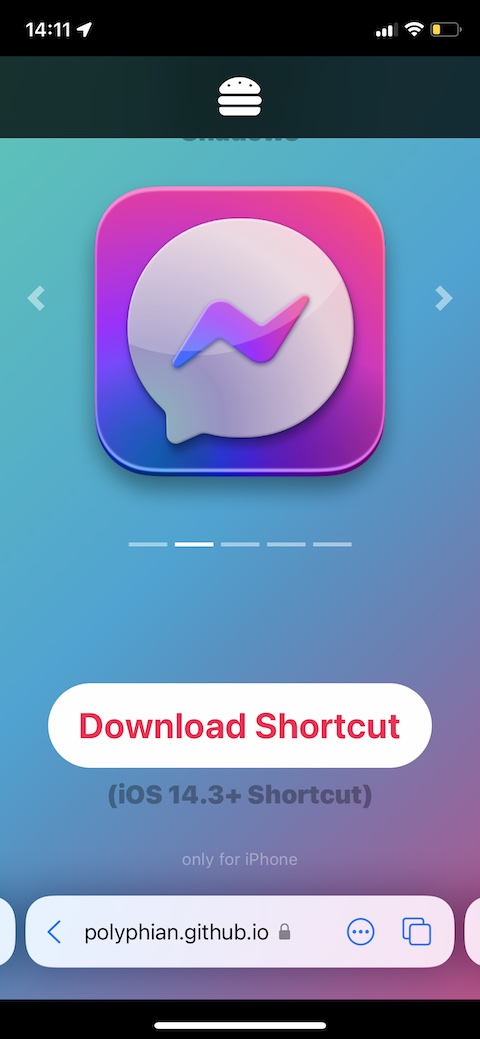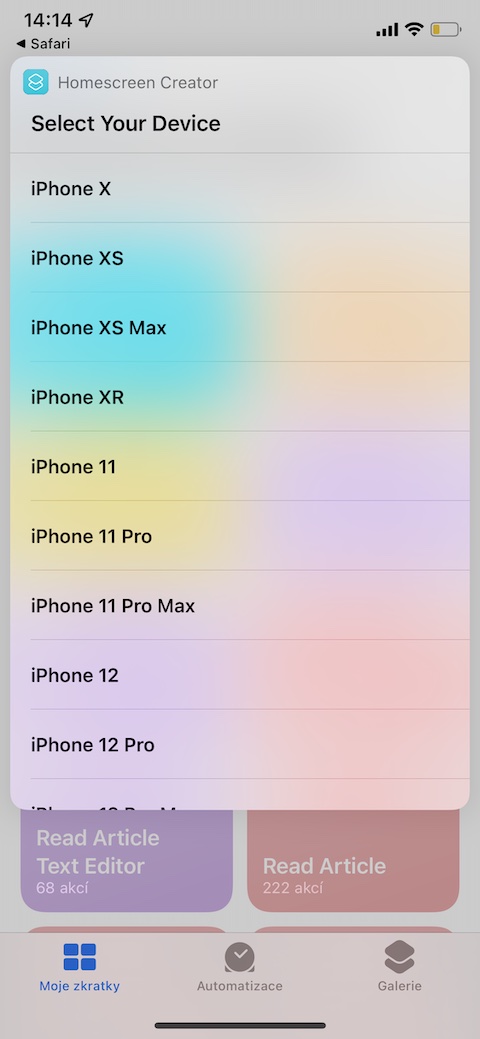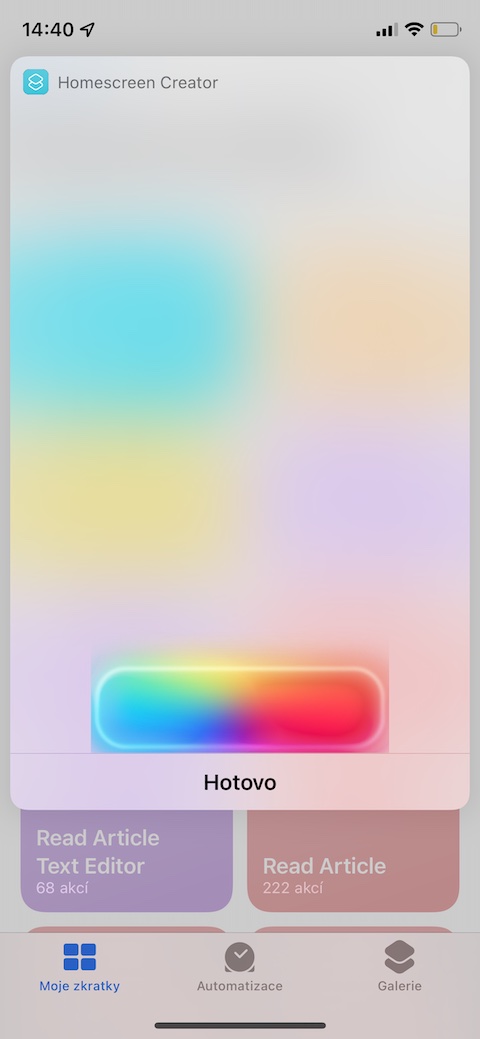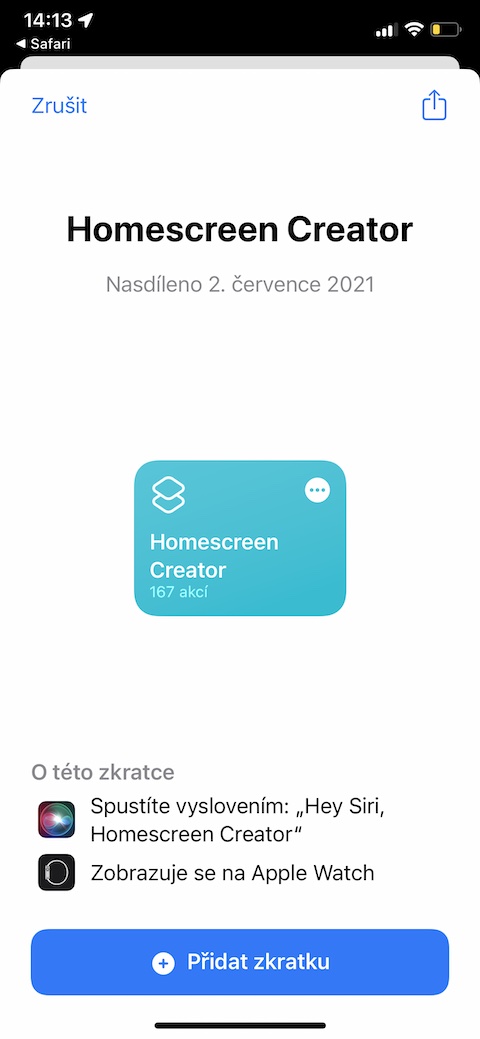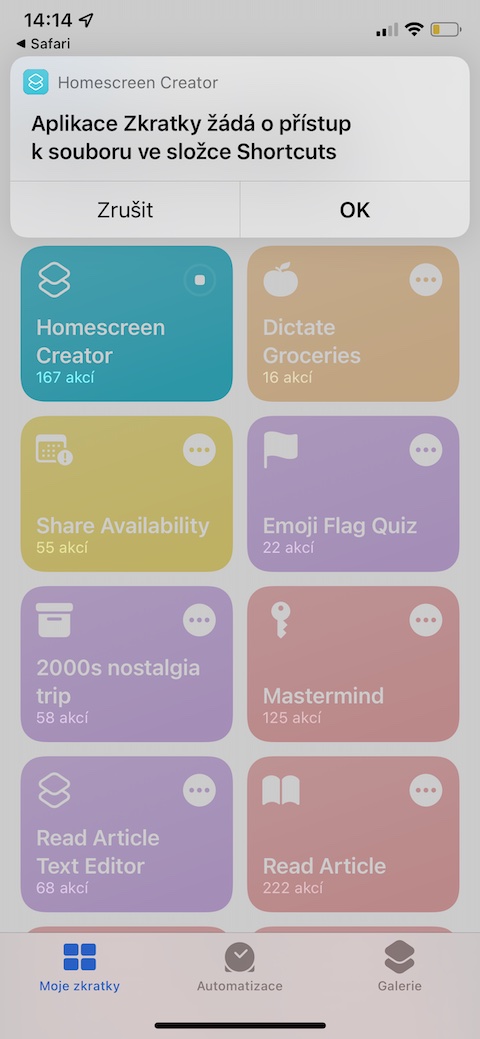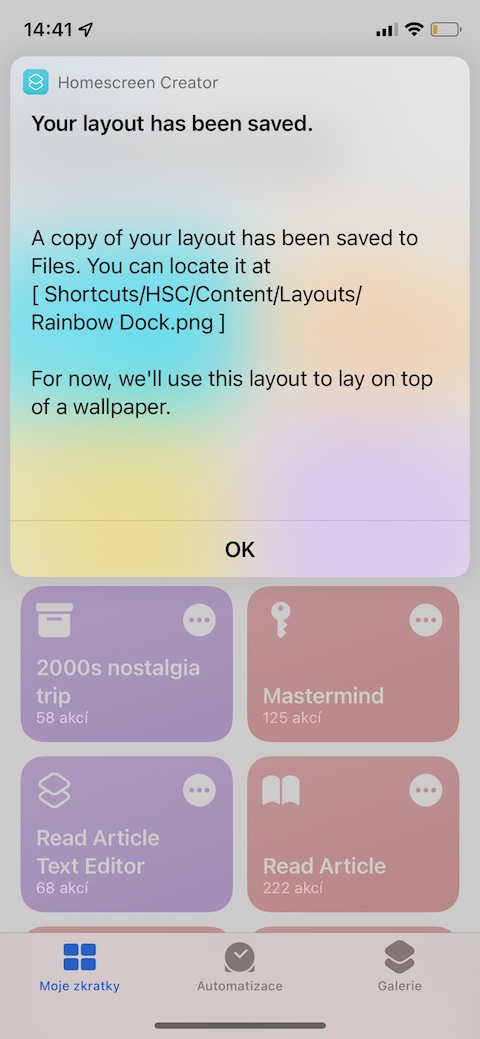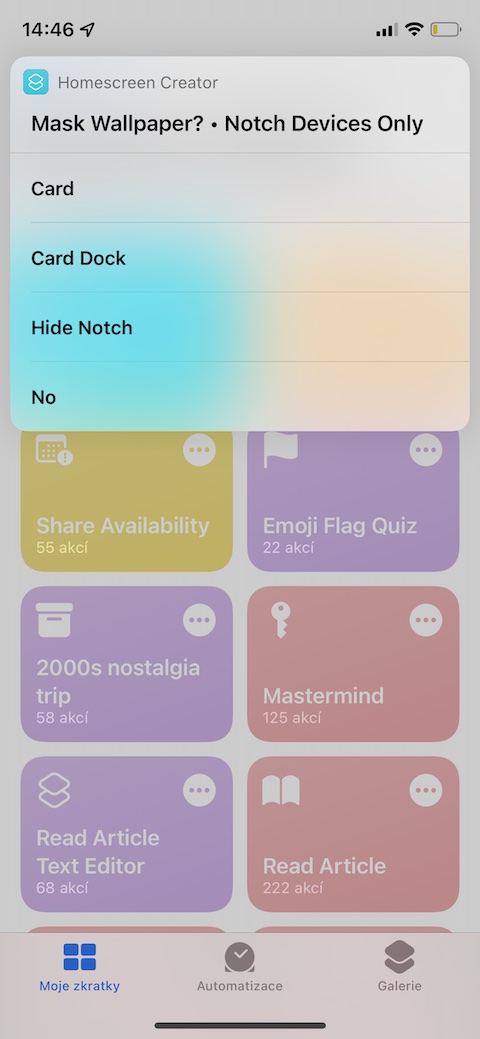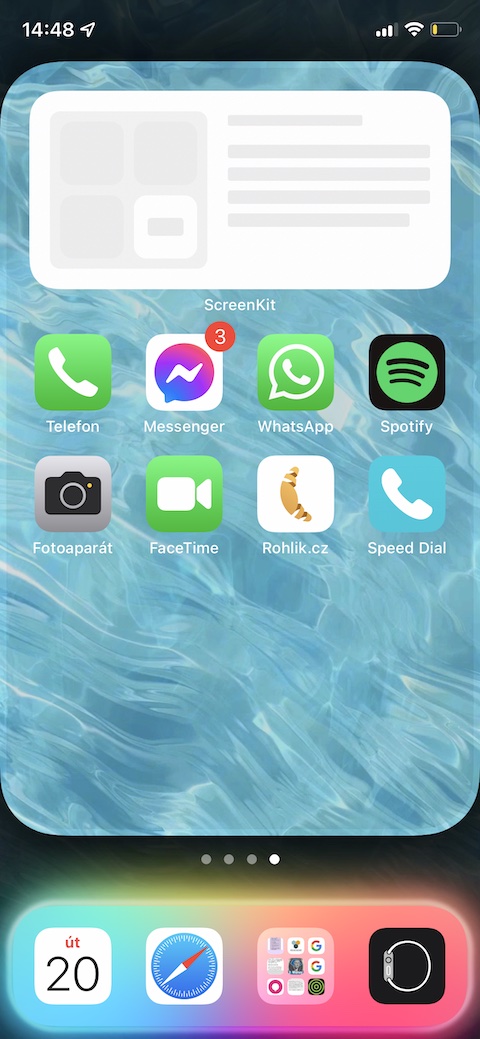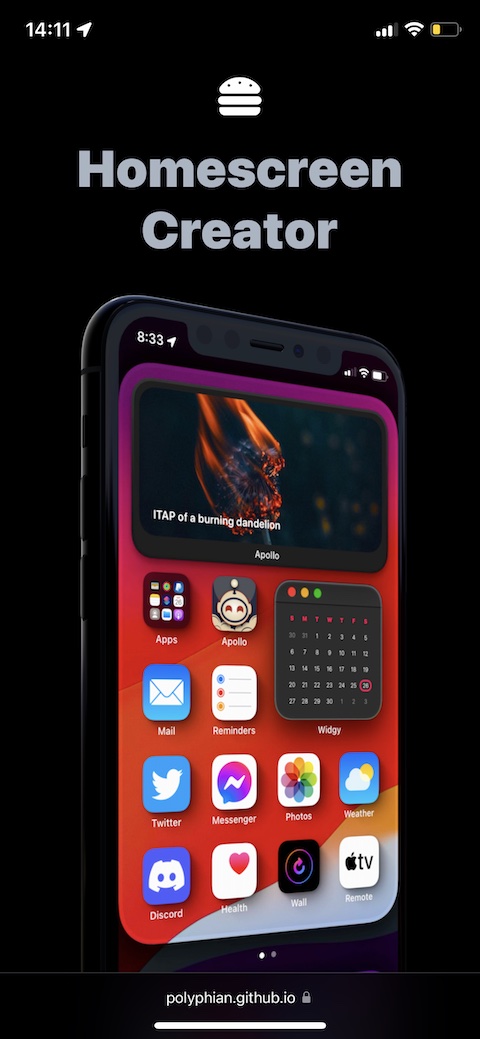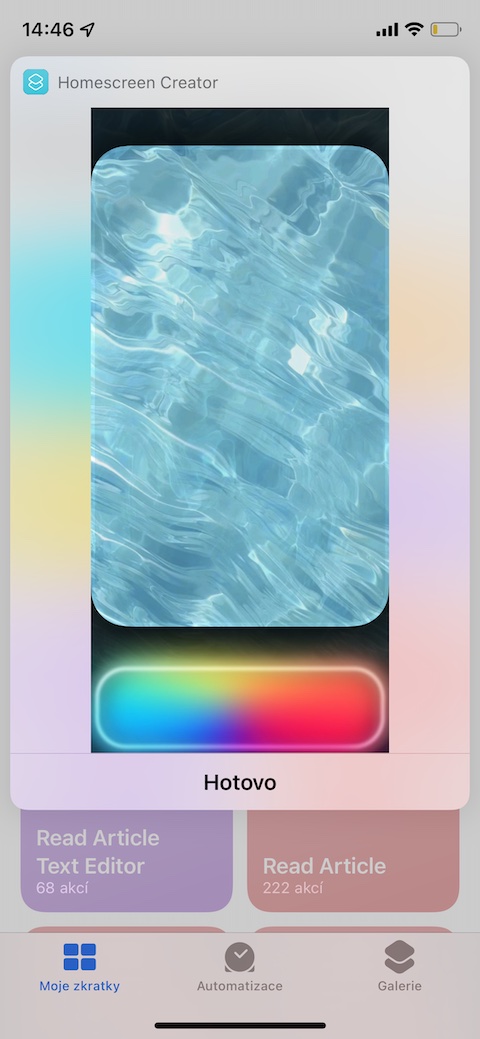"iPhone 데스크탑 사용자 정의"를 생각할 때 우리 대부분은 폴더에 앱 추가, 위젯 추가 및 편집, 배경 화면 변경 등을 생각합니다. 그러나 iPhone의 홈 화면을 다른 방법으로 조정할 수 있습니다. 예를 들어, 위쪽 부분의 컷아웃을 영리하게 "숨길" 수 있고, 배경화면을 더 많이 사용할 수 있을 뿐만 아니라 iPhone 디스플레이 아래쪽에 있는 도크를 다른 방식으로 사용자 지정할 수도 있습니다. 방법을 사용하거나 얼굴의 그림자에 아이콘을 추가하면 됩니다. 더욱이, 이 모든 것은 탈옥이나 기타 위험한 수정 및 사용자 정의 없이도 수행될 수 있습니다.
그것은 수 관심을 가져라
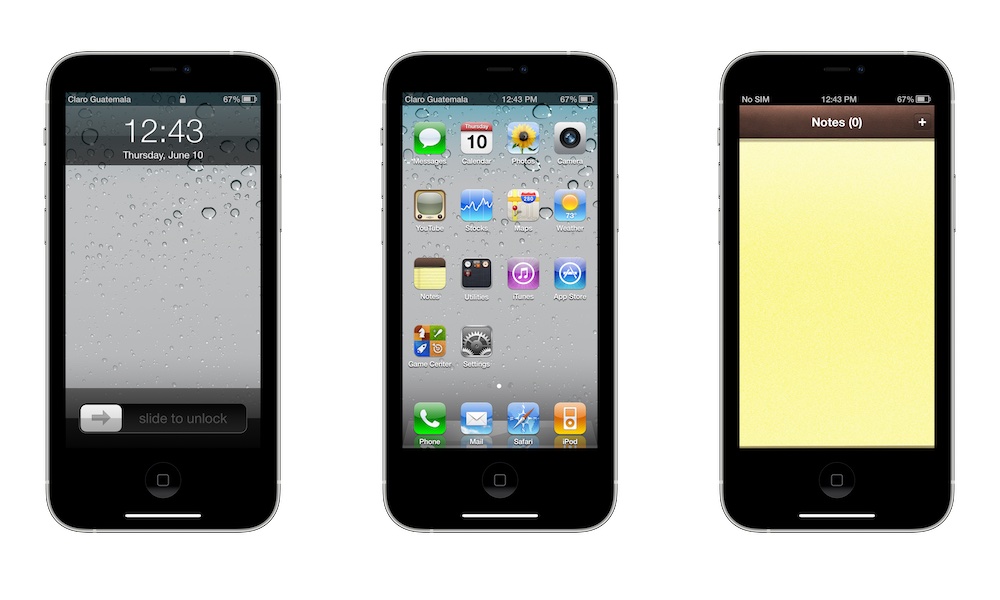
iPhone 홈 화면의 고급 편집 및 사용자 정의를 위해서는 Homescreen Creator라는 정교한 바로가기가 도움이 될 수 있습니다. 바로가기 이름에서 알 수 있듯이 이 도우미를 사용하면 iPhone의 바탕화면을 원하는 대로 바꿀 수 있습니다. 바로가기는 iPhone 7 이상과 호환되며, iPhone 모델에 따라 제공되는 기능도 달라집니다. 이 기사에서는 iPhone XS에서 테스트했습니다. 바로가기를 처음 설치하고 실행한 후에는 어떤 iPhone 모델을 가지고 있는지 묻는 메시지가 표시되며, 그런 다음 바로가기가 제대로 작동하는 데 필요한 추가 자료를 Github에서 다운로드합니다. 파일을 다운로드한 후 iOS 장치의 기본 파일에 있는 아카이브의 압축을 풀고 바로가기로 다시 돌아가야 합니다. 이 과정은 몇 분 정도 소요되지만 그 후에는 반복할 필요가 없습니다.
설정 과정에서 바로가기는 iPhone 상단의 컷아웃과 기타 세부 사항을 마스킹할지 여부를 점차적으로 묻습니다. 홈 화면 생성기 바로가기를 사용하여 iPhone 바탕화면에 추가한 모든 요소가 먼저 미리보기됩니다. 다양한 도크 색상, 위젯이나 애플리케이션 아이콘 아래의 그림자 및 기타 요소를 점차적으로 추가할 수 있습니다. 이 바로가기의 가장 큰 특징은 개별 요소로부터 iPhone 데스크탑 레이아웃을 점진적으로 구축하고 이 레이아웃이 iOS 장치의 기본 파일에도 저장되므로 언제든지 돌아가서 편리하게 설정할 수 있다는 것입니다. 다시 시작하지 않고 개별 요소를 수동으로 추가해야 했습니다.
Homescreen Creator 바로가기의 초기 설치는 다소 지루하지만, 바로가기 자체는 정말 잘 만들어졌고 확실히 시도해 볼 가치가 있습니다. 언뜻 보면 얼마나 복잡해 보일지 놀라지 마세요. 실제로 이 바로가기를 사용하여 iPhone 데스크톱 레이아웃을 만드는 것은 매우 간단하며 전체 프로세스에 빠르게 익숙해질 것입니다.
 아담 코스
아담 코스